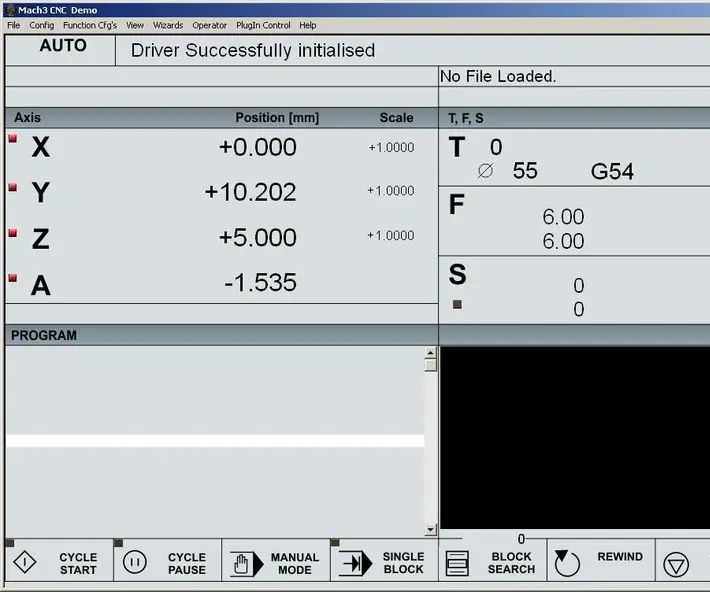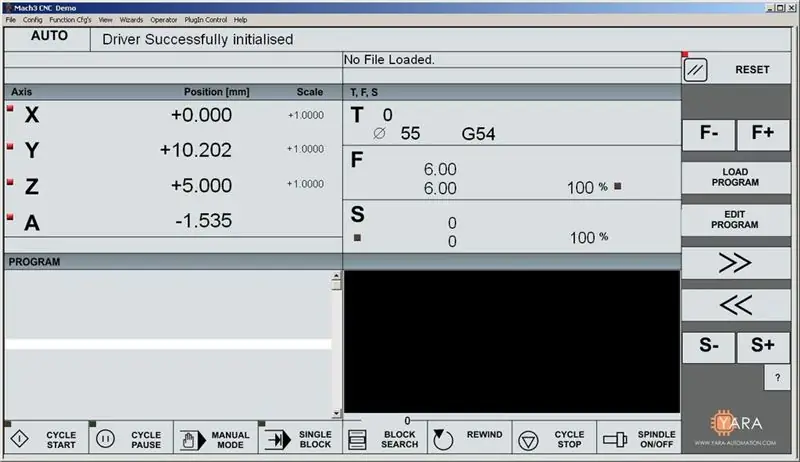
Я всегда был мастером DIY, так как все вы и процесс обработки с ЧПУ меня очень интересовали. Это был способ делать разные детали для моих устройств. Мое первое знакомство с ЧПУ началось со старого огромного фрезерного станка Bridgeport. Позже я узнал о программном обеспечении MACH 3 CNC. Но первое, что я заметил, это ужасный интерфейс! После многочисленных промышленных ЧПУ, которые я увидел, этот просто поразил меня огромным количеством разных кнопок, цветов и изображений. Другая плохая новость связана с необходимостью использования мыши для его работы. Тогда я подумал: «Можно ли сделать интерфейс более понятным и удобным?» и сделал свой собственный экран для программного обеспечения MACH 3 CNC. Из-за того, что я потратил много времени на ремонт промышленных ЧПУ, целевой интерфейс был клонирован из SIEMENS CNC. Не знаю почему, но SIEMENS более распространен в моем регионе. И мне нравится этот ЧПУ. J В этой инструкции я покажу, как установить и настроить бесплатный набор экранов для программного обеспечения MACH 3 CNC.
Шаг 1. Скачивание экрана
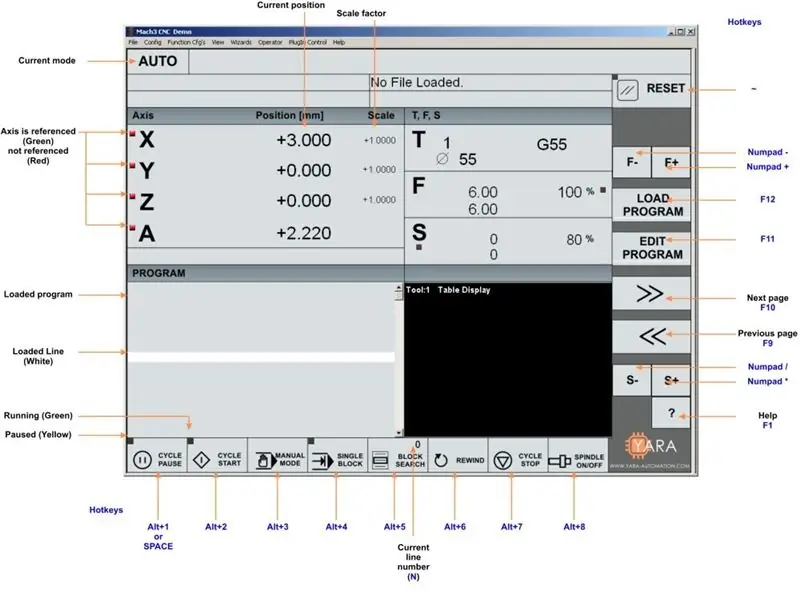
Загрузите это «Бесплатное программное обеспечение MACH3 для ЧПУ» и сохраните на свой локальный жесткий диск. Упакован для уменьшения габаритов.
Шаг 2: Копирование файлов
Распакуйте скачанный архив в папку с вашей копией ПО MACH3 CNC. Если вы следовали инструкциям по установке MACH3 по умолчанию, это C: / MACH3. После распаковки вы должны получить дополнительный файл «YaraScreen xxx.set» в папке MACH 3 и папку YaraScreen по пути MACH3 / Bitmaps. XXX в названии набора экранов - это номер версии и разрешение экрана, для которых предназначен набор экранов.
Шаг 3. Выберите экран в MACH3
Запустите программное обеспечение MACH3 CNC. Откройте пункт меню View / Load Screens и найдите файл YaraScreenXXX.set, который вы установили на шаг выше. Интерфейс программного обеспечения MACH3 CNC должен стать таким, как на картинке.
Шаг 4. Измените параметры для лучшего внешнего вида
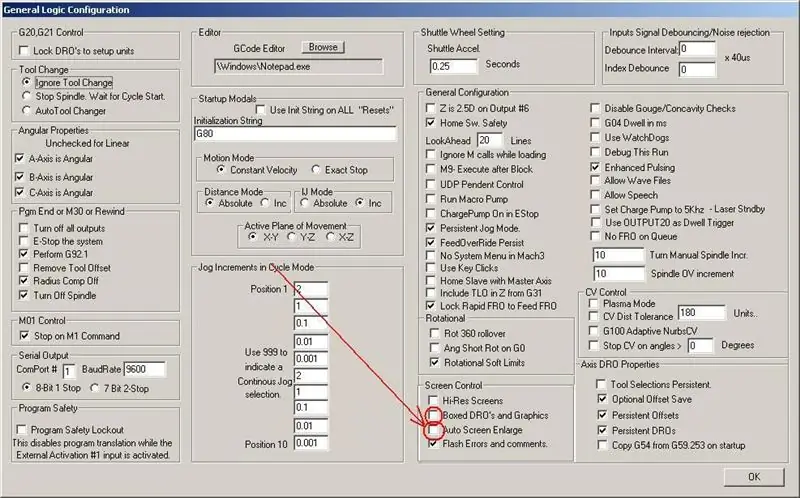
Чтобы экран выглядел наилучшим образом, вам следует внести некоторые изменения в параметры MACH3. Откройте пункт меню Config / General Config и внесите исправления, как на картинке. Это сделает внешний вид вашего экрана более профессиональным.
Теперь работа с MACH3 стала намного понятнее, и вы можете работать без мыши, только с клавиатурой. Это очень безопасно и позволяет сэкономить много времени на переключении между режимами и экранами. Теперь вы можете использовать программное обеспечение MACH3 CNC для установки на профессиональный и доступный модульный промышленный ПК.
Удачи и хорошего дня …